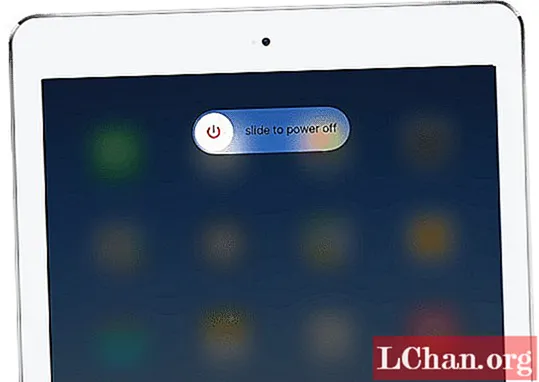
Задаволены
- Рашэнне 1. Перазагрузіце iPad 3 ці 4 разы
- Рашэнне 2. Выпраўце, як не працуе пароль для iPadOS праз iPhone Unlocker
- Рашэнне 3. Выпраўце, што пароль iPadOS не працуе праз Erase iPad у iCloud
- Рашэнне 4. Выпраўце, як пароль iPadOS не распазнаваўся пры дапамозе Аднавіць iPad у iTunes
- Рашэнне 5. Панізіце iPadOS 13 да iOS 12
- Заключныя словы
Як правіла, абнаўленне iOS ніколі не было для карыстальнікаў гладкім шляхам. З прыладай заўсёды ўзнікае праблема. Хоць Apple ганарыцца гэтым новым iPadOS, і мы таксама рады. Але карыстальнікі ўсё яшчэ сутыкаюцца са шматлікімі праблемамі падчас або пасля абнаўлення iPadOS 13.1 / 13. Адно з такіх распаўсюджаных пытанняў Пароль iPadOS не працуе. У выпадку, калі вы выпрабоўваеце гэта, вам неабходна прачытаць артыкул ніжэй.
- Рашэнне 1. Перазагрузіце iPad 3 ці 4 разы
- Рашэнне 2. Выпраўце, як не працуе пароль для iPadOS праз iPhone Unlocker
- Рашэнне 3. Выпраўце, што пароль iPadOS не працуе праз Erase iPad у iCloud
- Рашэнне 4. Выпраўце пароль iPadOS, які не распазнаецца праз Аднаўленне iPad у iTunes
- Рашэнне 5. Знізіце iPadOS 13 да iOS 12
Рашэнне 1. Перазагрузіце iPad 3 ці 4 разы
Самае першае, што трэба паспрабаваць - гэта перазагрузіць прыладу. Гэта можа здацца вельмі простым, але перазапуск глючнай прылады iOS некалькі разоў апынуўся вельмі карысным. Калі аднаразовая перазагрузка не справілася, вы можаце зрабіць тое ж самае як мінімум ад 3 да 4 разоў. Перазапуск iPad вельмі просты. Вось што трэба зрабіць, калі пароль для iPadOS не працуе для вас:
Крок 1: Націсніце і ўтрымлівайце кнопку харчавання на iPad некалькі секунд.
Крок 2: На экране з'явіцца паўзунок харчавання. Затым перацягніце яго да краю экрана, і iPad будзе адключаны.
Крок 3: Пачакаўшы некалькі секунд, уключыце прыладу з дапамогай кнопкі харчавання.

Існуе верагоднасць, што пасля перазапуску ад 3 да 4 раз запар iPad распазнае пароль. Калі няма, вы можаце перайсці да наступнага рашэння.
Рашэнне 2. Выпраўце, як не працуе пароль для iPadOS праз iPhone Unlocker
Калі перазапуск iPad не спрацаваў і па-ранейшаму не працуе пароль пасля абнаўлення да iPadOS 13, вам варта скарыстаць прафесійную разблакоўшчык пароля для абыходу пароля. Калі вы будзеце шукаць прафесійную разблакоўшчык пароля ў Інтэрнэце, будзе некалькі варыянтаў. Але сярод іх мы выявілі, што PassFab iPhone Unlocker з'яўляецца найбольш эфектыўным і падыходзіць для гэтай задачы. Ён падтрымлівае не толькі iPhone, але і iPad, і iPod touch. Вось як дзейнічаць з гэтым праграмным забеспячэннем:
Крок 1: Спачатку загрузіце і ўсталюйце PassFab iPhone Unlocker на свой кампутар, а затым запусціце яго. На інтэрфейсе праграмы будзе два варыянты, націсніце "Разблакіраваць пароль блакавання экрана".

Крок 2: Затым падключыце iPad да кампутара і націсніце "Пуск", каб працягнуць.

Заўвага: Магчыма, вам прыйдзецца ўвайсці ў рэжым аднаўлення альбо ў рэжым DFU, калі праграма iPad не выяўляе iPad. Калі гэта не спрацавала, трэба перавесці прыладу ў рэжым DFU.
Крок 3: Пасля таго, як праграма выявіць прыладу, вы будзеце перанакіраваны на старонку прашыўкі, дзе вам трэба націснуць кнопку "Загрузіць", каб атрымаць прашыўку на вашым кампутары.

Крок 4: Як толькі прашыўка будзе загружана, вы будзеце перанакіраваны на іншую старонку. Тут націсніце "Пачаць разблакоўку", і праграма пачне разблакоўку прылады.

Пасля завяршэння гэтай працэдуры вы зможаце ўвесці заблакаваны iPad без якога-небудзь пароля.
Рашэнне 3. Выпраўце, што пароль iPadOS не працуе праз Erase iPad у iCloud
Калі пароль iPadOS не распазнаны, вы можаце аднавіць прыладу з дапамогай iCloud і Find My iPad. Пераканайцеся, што функцыя "Знайсці мой iPad" уключана. Але будзьце асцярожныя, што ваша прылада будзе сцёрта. Вось крокі:
Крок 1: Перайдзіце на сайт icloud.com/find, выкарыстоўваючы любы аглядальнік на даступным кампутары.

Крок 2: У раздзеле "Усе прылады" выберыце мэтавы iPad, які не працуе.

Крок 3: Націсніце на імя вашага IPad і націсніце "Сцерці iPad" з адлюстраваных трох варыянтаў. Тады дадзеныя iPad будуць ачышчаны і створаны ў якасці новай прылады.

Крок 4: Цяпер ваш iPad запушчаны, вы знойдзеце экран прыкладанняў і дадзеных. Проста націсніце опцыю "Аднавіць з рэзервовай копіі iCloud" і ўвайдзіце ў iCloud са сваімі ўліковымі дадзенымі.

Крок 5: Абярыце рэзервовую копію са спісу даступных рэзервовых копій. Прылада будзе неадкладна адноўлена з файла рэзервовай копіі iCloud. Такім чынам, пераканайцеся, што ў вас ёсць належная рэзервовая копія iCloud.
Рашэнне 4. Выпраўце, як пароль iPadOS не распазнаваўся пры дапамозе Аднавіць iPad у iTunes
Існуе яшчэ адзін афіцыйны спосаб барацьбы з такой праблемай, які ўключае выкарыстанне праграмы iTunes. Не хвалюйцеся, працэдура простая і даволі агульная. Проста выканайце наступныя дзеянні:
Крок 1: Пераканайцеся, што iTunes на вашым кампутары абнаўляецца, а потым падключыце iPad да прылады праз USB-кабель.
Крок 2: Затым запусціце прыкладанне, і прылада будзе выяўлена аўтаматычна.
Крок 3: Пасля выяўлення прылады націсніце на значок "Прылада" уверсе панэлі iTunes.
Крок 4: Нарэшце, перайдзіце на панэль "Рэзюмэ" і націсніце "Аднавіць iPad".

Itunes, безумоўна, зойме больш за некалькі хвілін, каб аднавіць прыладу. Хоць вы зможаце зноў увайсці ў прыладу, усе вашы файлы таксама будуць выдалены.
Рашэнне 5. Панізіце iPadOS 13 да iOS 12
Калі што-небудзь з вышэйпералічанага не працуе для вас, то паніжэнне iPadOS да iOS 12 стане лепшым варыянтам, калі вы хочаце паўторна выкарыстоўваць прыладу. Паніжэнне версіі прылады будзе вельмі простым, і гэта можна зрабіць з дапамогай iTunes. Вось крокі:
Крок 1: Па-першае, вы павінны пераканацца, што функцыя "Знайсці мой iPad" адключана.
Крок 2: Пасля гэтага перайдзіце на афіцыйны сайт Apple і загрузіце файл IPSW для iOS 12.4.1.

Крок 3: Цяпер падключыце прыладу iOS да кампутара. iTunes запускаецца аўтаматычна.
Крок 4: На панэлі iTunes націсніце на абразок "Прылада" і перайдзіце ў раздзел "Зводка".
Крок 5: Націсніце "Аднавіць рэзервовую копію" і аднавіце прашыўку, якую вы толькі што загрузілі. Пасля завяршэння працэдуры iPadOS 13 будзе паніжаны да iOS 12.

Дарэчы, што, калі ваш iTunes не працуе падчас паніжэння? Вы таксама можаце выкарыстоўваць ReiBoot Pro для паніжэння версіі iPadOS. Вось відэаўрок пра тое, як гэта зрабіць:
Заключныя словы
Ёсць некалькі карыстальнікаў, якія не могуць увайсці ў свой iPad пасля абнаўлення iPadOS. Так што, не хвалюйцеся з гэтай нагоды! Гэта распаўсюджаная праблема, якую можна лёгка выправіць. Вы можаце выкарыстоўваць падрабязныя выпраўленні, згаданыя ў артыкуле, і лепшым варыянтам з'яўляецца выкарыстанне PassFab iPhone Unlocker. Разблакоўка пароля для iPad будзе прасцей і эфектыўней, чым іншыя. Давай!


